කාර්ය ප්රවාහය අතරතුර, ඔබට බොහෝ විට PDF ලේඛනයේ පෙළ සංස්කරණය කිරීමට අවශ්ය වේ. උදාහරණයක් ලෙස, එය කොන්ත්රාත්තු සකස් කිරීම, ව්යාපාරික ගිවිසුම්, ව්යාපෘති ලේඛන සමූහයක් යනාදිය විය හැකිය.
සංස්කරණ ක්රම
දිගුව විවෘත කරන බොහෝ යෙදුම් තිබියදීත්, ඒවායින් සුළු සංඛ්යාවක් පමණක් සංස්කරණ කාර්යයන් ඇත. ඒවා තවදුරටත් සලකා බලමු.
පාඩම: PDF විවෘත කිරීම
ක්රමය 1: PDF-XChange Editor
PDF-XChange Editor යනු PDF ගොනු සමඟ වැඩ කිරීම සඳහා ප්රසිද්ධ බහුකාර්ය යෙදුමකි.
නිල වෙබ් අඩවියෙන් PDF-XChange සංස්කාරකය බාගන්න
- අපි වැඩසටහන ආරම්භ කර ලේඛනය විවෘත කර සෙල්ලිපිය සමඟ ක්ෂේත්රය මත ක්ලික් කරන්න අන්තර්ගතය සංස්කරණය කරන්න. ප්රති result ලයක් වශයෙන්, සංස්කරණ පැනලය විවෘත වේ.
- ඔබට පෙළ කැබැල්ලක් ප්රතිස්ථාපනය කිරීමට හෝ මකා දැමීමට හැකිය. මෙය සිදු කිරීම සඳහා, පළමුව මූසිකය භාවිතයෙන් එය නම් කරන්න, ඉන්පසු විධානය යොදන්න "මකන්න" (ඔබට කැබැල්ලක් මකා දැමීමට අවශ්ය නම්) යතුරුපුවරුවේ නව වචන ටයිප් කරන්න.
- නව අකුරු සහ පෙළ උස අගයක් සැකසීමට, එය තෝරන්න, ඉන්පසු ක්ෂේත්ර එකින් එක ක්ලික් කරන්න "අකුරු" සහ අකුරු ප්රමාණය.
- අනුරූප ක්ෂේත්රය මත ක්ලික් කිරීමෙන් ඔබට අකුරු වර්ණය වෙනස් කළ හැකිය.
- ඔබට තද අකුරු, ඇල අකුරු භාවිතා කළ හැකිය, පා text යට යටින් ඉරි ඇඳිය හැකිය, ඔබට පෙළ දායකත්වය හෝ සුපිරි පිටපත ද කළ හැකිය. මේ සඳහා සුදුසු මෙවලම් භාවිතා වේ.





ක්රමය 2: ඇඩෝබි ඇක්රොබැට් ඩීසී
ඇඩෝබි ඇක්රොබැට් ඩීසී යනු වලාකුළු සේවා සඳහා සහාය දක්වන ජනප්රිය PDF සංස්කාරකයකි.
නිල වෙබ් අඩවියෙන් Adobe Acrobat DC බාගන්න
- ඇඩෝබි ඇක්රොබැට් ආරම්භ කර ප්රභව ලේඛනය විවෘත කිරීමෙන් පසු ක්ෂේත්රය මත ක්ලික් කරන්න "PDF සංස්කරණය කරන්න"එය පටිත්තෙහි ඇත "මෙවලම්".
- ඊළඟට, පෙළ හඳුනාගෙන හැඩතල ගැන්වීමේ පැනලය විවෘත වේ.
- ඔබට සුදුසු ක්ෂේත්රවල අකුරු වල වර්ණය, වර්ගය සහ උස වෙනස් කළ හැකිය. මෙය සිදු කිරීම සඳහා, ඔබ පළමුව පෙළ තෝරා ගත යුතුය.
- මූසිකය භාවිතා කරමින්, තනි කොටස් එකතු කිරීමෙන් හෝ ඉවත් කිරීමෙන් වාක්ය එකක් හෝ කිහිපයක් සංස්කරණය කළ හැකිය. ඊට අමතරව, ඔබට පෙළෙහි ශෛලිය, ලේඛන ක්ෂේත්ර සමඟ එය පෙළගැස්වීම සහ පටිත්තෙහි ඇති මෙවලම් භාවිතයෙන් වෙඩි නොවදින ලැයිස්තුවක් එක් කළ හැකිය. "අකුරු".




ඇඩෝබි ඇක්රොබැට් ඩීසී හි වැදගත් වාසියක් වන්නේ පිළිගැනීම තිබීමයි. තෙවන පාර්ශවීය යෙදුම් වෙත යොමුවීමකින් තොරව රූප මත පදනම්ව සාදන ලද PDF ලේඛන සංස්කරණය කිරීමට මෙය ඔබට ඉඩ සලසයි.
ක්රමය 3: ෆොක්සිට් ෆැන්ටම් පීඩීඑෆ්
Foxit PhantomPDF යනු සුප්රසිද්ධ PDF නරඹන්නෙකු වන ෆොක්සිට් රීඩර් හි වැඩිදියුණු කළ අනුවාදයකි.
නිල වෙබ් අඩවියෙන් Foxit PhantomPDF බාගන්න
- PDF ලේඛනය විවෘත කර එය ක්ලික් කිරීමෙන් එය වෙනස් කිරීමට ඉදිරියට යන්න පෙළ සංස්කරණය කරන්න මෙනුවේ "සංස්කරණය".
- වම් මූසික බොත්තම සමඟ පෙළ මත ක්ලික් කරන්න, ඉන්පසු ආකෘතිකරණ පැනලය සක්රීය වේ. මෙන්න කණ්ඩායමේ "අකුරු" ඔබට පෙළෙහි අකුරු, උස සහ වර්ණය මෙන්ම පිටුවේ පෙළගැස්මද වෙනස් කළ හැකිය.
- මූසිකය සහ යතුරුපුවරුව භාවිතයෙන් පෙළ කැබැල්ලක් සම්පූර්ණයෙන් හා අර්ධ වශයෙන් සංස්කරණය කළ හැකිය. වාක්යයකට වාක්ය ඛණ්ඩයක් එකතු කිරීම උදාහරණයෙන් දැක්වේ. "අනුවාද 17". අකුරු වර්ණ වෙනස නිරූපණය කිරීම සඳහා, තවත් ඡේදයක් තෝරා පතුලේ තද අකුරක් සහිත A අක්ෂරයේ ස්වරූපයෙන් අයිකනය මත ක්ලික් කරන්න. ඉදිරිපත් කරන ලද පරාමිතියෙන් ඔබට අවශ්ය ඕනෑම වර්ණයක් තෝරා ගත හැකිය.



ඇඩෝබි ඇක්රොබැට් ඩීසී මෙන්ම ෆොක්සිට් ෆැන්ටම් පීඩීඑෆ් හට පෙළ හඳුනාගත හැකිය. මේ සඳහා, විශේෂ ප්ලග්-ඉන් එකක් අවශ්ය වන අතර එය පරිශීලකයාගේ ඉල්ලීම පරිදි වැඩසටහන බාගත කරයි.
මෙම වැඩසටහන් තුනම PDF ගොනුවක පෙළ සංස්කරණය කිරීමේ විශිෂ්ට කාර්යයක් ඉටු කරයි. සමාලෝචනය කරන ලද සියලුම මෘදුකාංගවල ආකෘතිකරණ පැනල් ජනප්රිය වචන සකසනයන්ට සමාන වේ, උදාහරණයක් ලෙස මයික්රොසොෆ්ට් වර්ඩ්, විවෘත කාර්යාලය, එබැවින් ඒවා තුළ වැඩ කිරීම තරමක් සරල ය. පොදු අවාසියක් නම් ඒවා සියල්ලම ගෙවන ලද දායක මුදලකට අදාළ වීමයි. ඒ අතරම, මෙම යෙදුම් සඳහා සීමිත වලංගු කාල සීමාවක් සහිත නොමිලේ බලපත්ර ලබා ගත හැකි අතර, පවතින සියලු හැකියාවන් ඇගයීමට එය ප්රමාණවත් වේ. ඊට අමතරව, ඇඩෝබි ඇක්රොබැට් ඩීසී සහ ෆොක්සිට් ෆැන්ටම් පීඩීඑෆ් අතර පෙළ හඳුනාගැනීමේ කාර්යයක් ඇති අතර එමඟින් රූප මත පදනම් වූ පී.ඩී.එෆ් ගොනු සමඟ අන්තර්ක්රියා කිරීමට පහසුකම් සපයයි.